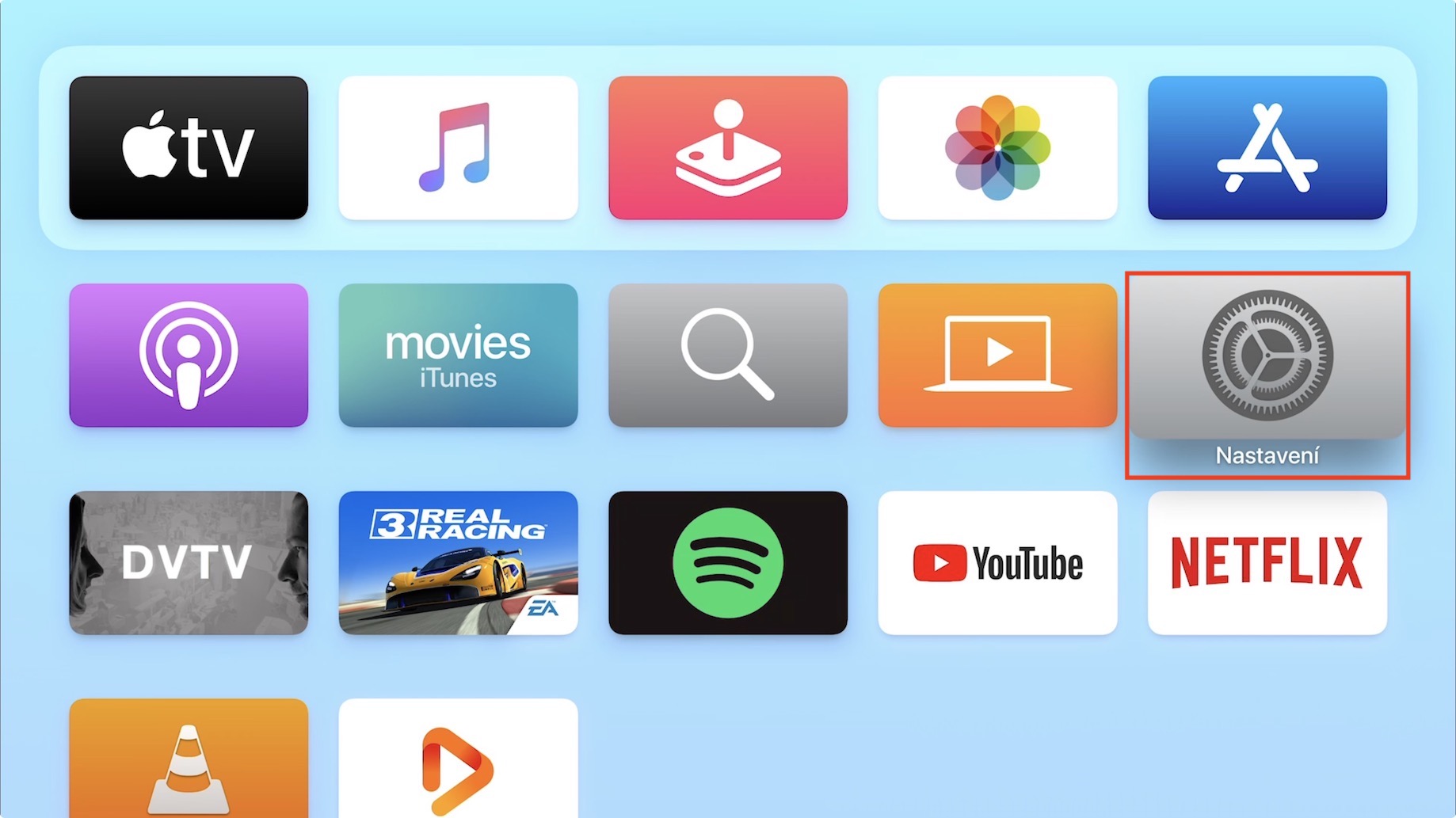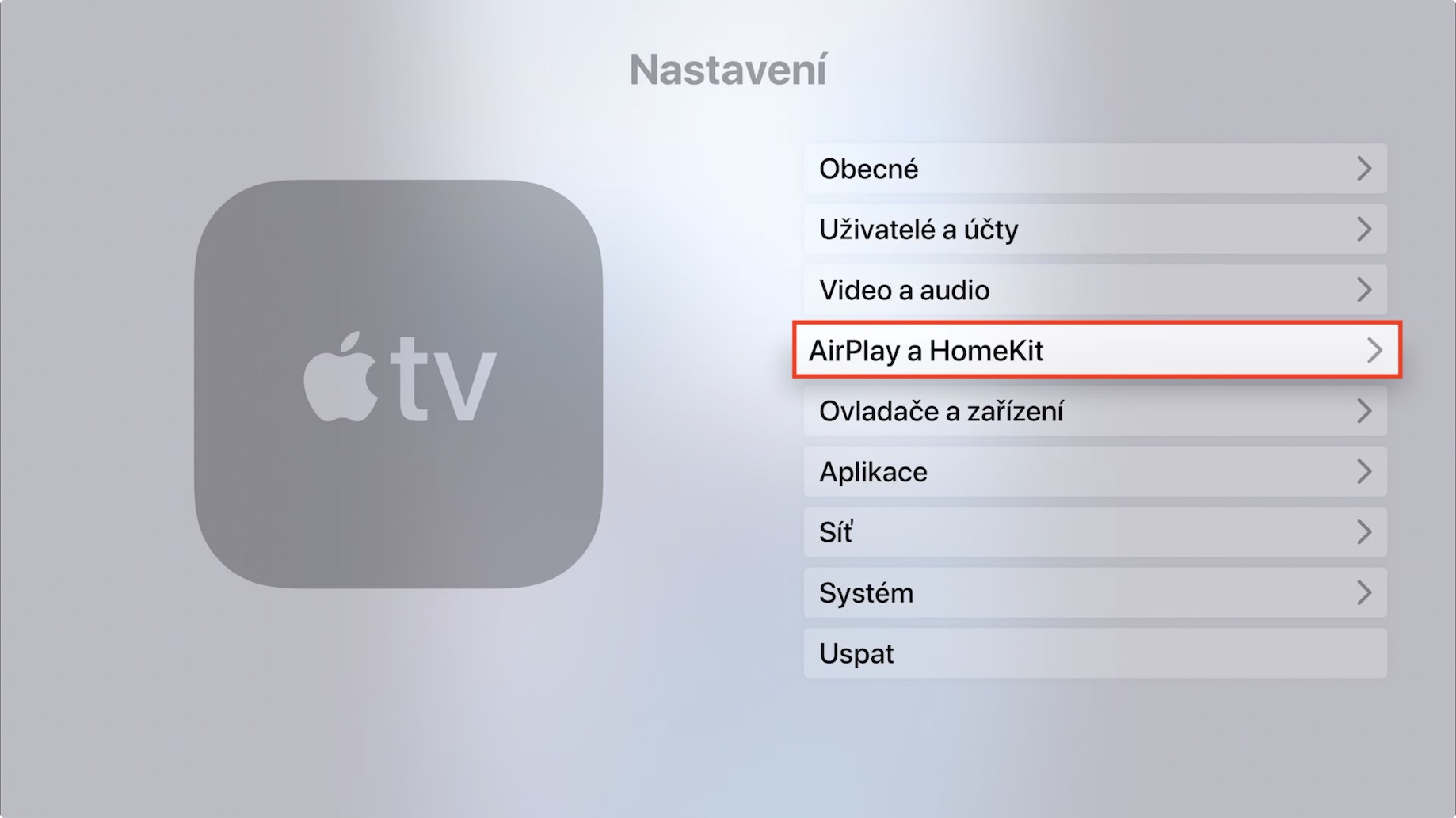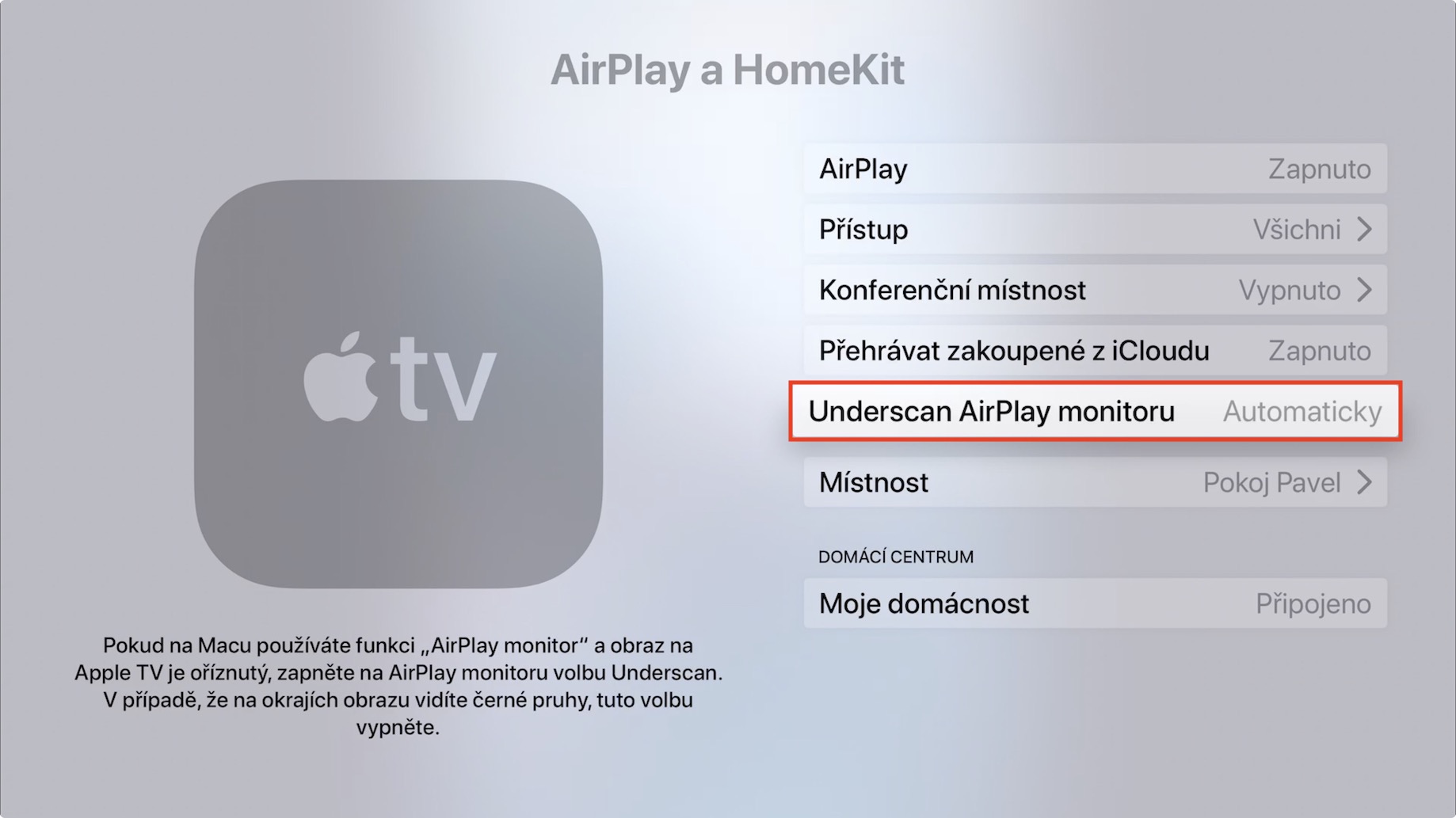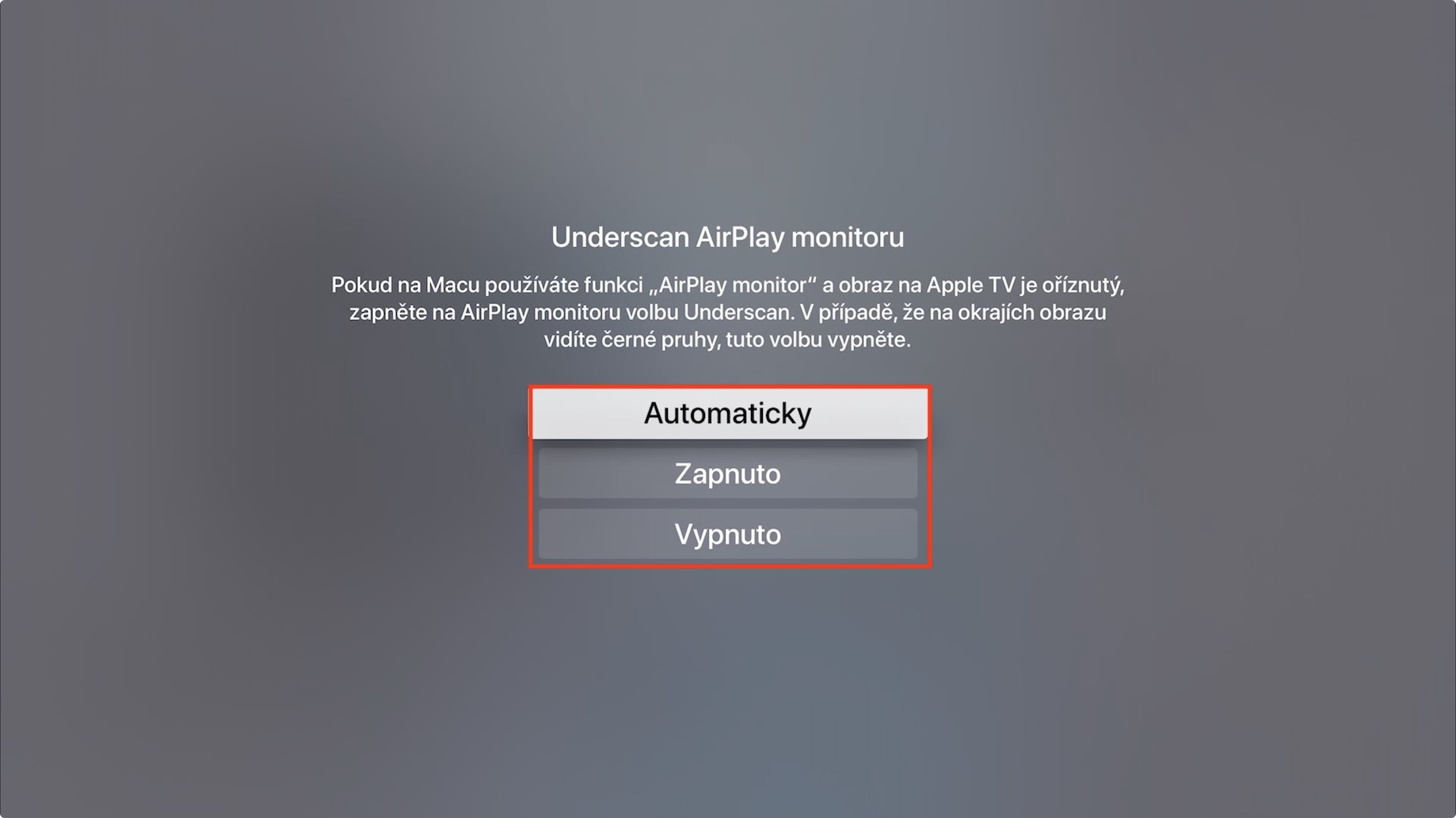Als u actief gebruik maakt van het spiegelen of "uitbreiden" van het beeld op Apple TV op uw Mac of MacBook, kan het in sommige gevallen voorkomen dat het verzonden beeld op Apple TV wordt afgesneden of dat u zwarte balken aan de zijkanten ziet. Apple is op de hoogte van dit "probleem" en heeft daarom een optie aan de instellingen toegevoegd, waardoor deze problemen vrij eenvoudig kunnen worden opgelost, praktisch met een enkele klik op de knop. Als je wilt weten hoe je dit moet doen, lees dan dit artikel tot het einde.
Het zou kunnen interesseer je

Wat u moet doen als het beeld wordt afgesneden of als u zwarte balken ziet bij het spiegelen van uw Mac naar Apple TV
Als je dit wilt voorkomen op je Apple TV het bijsnijden van de afbeelding of weergave van zwarte balken aan de zijkanten van de foto, dus eerst Apple TV aanzetten. Ga op het startscherm vervolgens naar de native app genaamd Instellingen. Ga in het menu dat verschijnt naar de sectie AirPlay en HomeKit. Zodra u zich in dit instellingengedeelte bevindt, kunt u iets doen onderstaand naar het genoemde gedeelte Onderscan AirPlay-monitor. Als de afbeelding bij gebruik van AirPlay is afsnijden dus schakel deze functie naar Op. Als de afbeelding het tegenovergestelde heeft zwarte strepen, het is dus noodzakelijk om de functie naar te schakelen Uit. Natuurlijk, als je spiegelt je hebt geen problemen verander de instelling dus niet en laat deze ingeschakeld Automatisch.
Daarnaast kunt u in dit instellingengedeelte bijvoorbeeld het (de)activeren van AirPlay, toegang tot AirPlay instellen - of iedereen er toegang toe heeft, alleen mensen op hetzelfde netwerk of leden van het huishouden, of u kunt een wachtwoord instellen voor verbinding met AirPlay. Ook is het mogelijk om de functie van de vergaderruimte in te stellen, of af te spelen gekocht bij iCloud. Ook is er de setting van de kamer waarin de Apple TV staat, samen met de mogelijkheid om van huishouden te veranderen.
 Vlieg de wereld rond met Apple
Vlieg de wereld rond met Apple